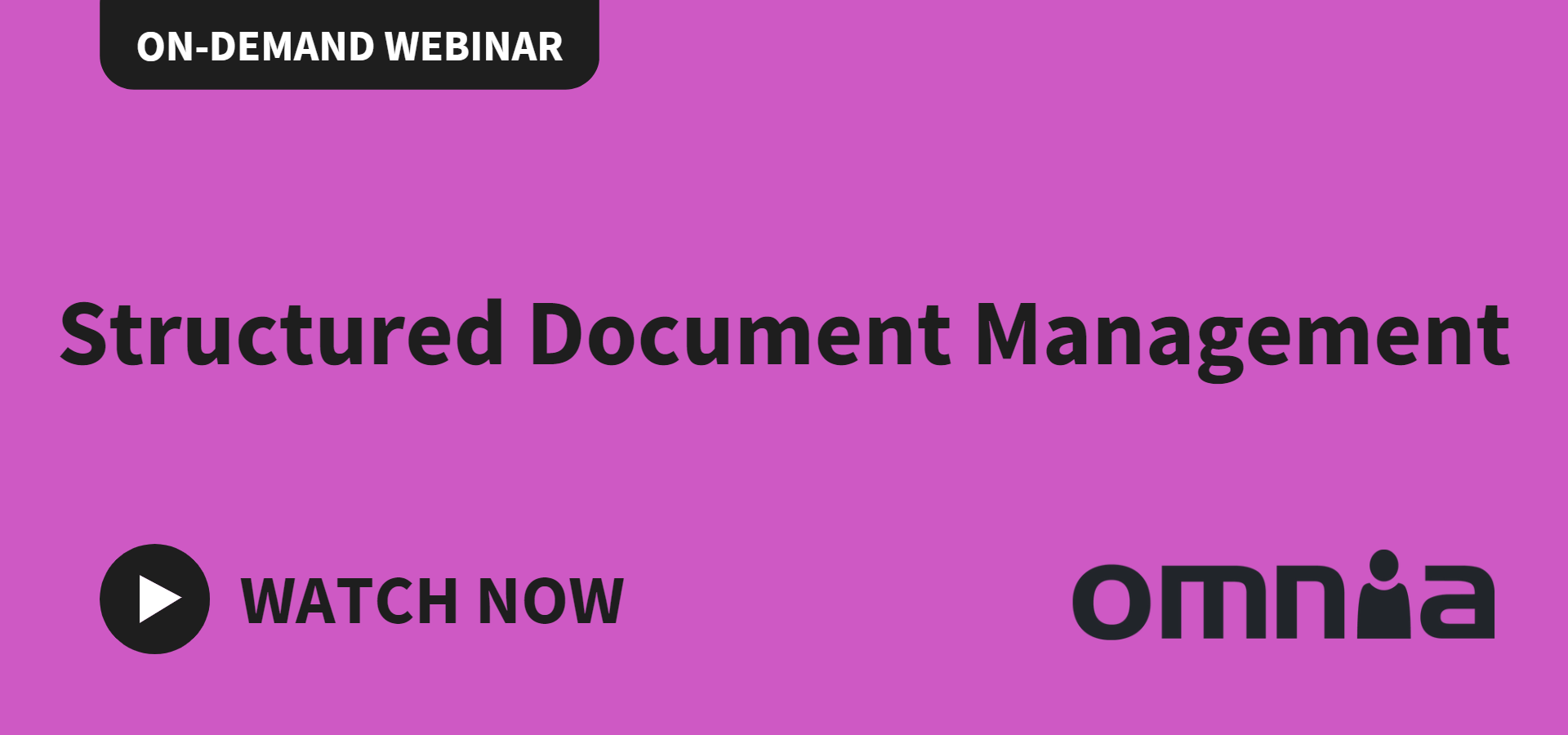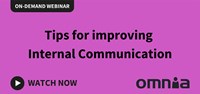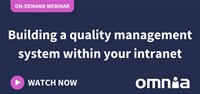Förenkla hemarbetet med Teams, steg 2: Minska notisbruset
Dagen igenom plingar och poppar det upp nya notiser på datorn, mobilen och läsplattan för att få din uppmärksamhet. Det är bra, särskilt när många av oss arbetar hemifrån och på distans, men om du ska få arbetsro kan det vara bra att se över inställningarna för notiser och aviseringar.
I denna bloggserie får du tips av Precio Fishbones Teamsexpert Petra Karlsson om hur du kan förenkla hemarbetet och få mer gjort med Teams. Just i den här bloggposten tittar vi på aviseringar.
Här kan du läsa den första bloggposten i denna serie: Förenkla hemarbetet med Teams, steg 1: Kanalisera mera
När och hur vill du få notiser?
– Börja med att se över de generella Aviseringsinställningarna i Teams. Du hittar dem under din profil i högra hörnet och där klickar du på Inställningar och Aviseringar. Ange vilka du vill ha samt hur och när ska de visas. Därefter gör du det på kanalnivå genom att välja kanalen in din teamlista och sedan klicka på Fler alternativ och Kanalmeddelanden, förklarar Petra.
Det är viktigt att ställa in aviseringarna för alla team och kanaler som du arbetar regelbundet med. Du kan också stänga av notiserna helt i de team och kanaler som du för tillfället inte är aktiv i. På så vis reducerar du bruset av notiser och får mer arbetsro. Du kan även ställa in detta i Teamsappen på mobilen och surfplattan, vilket kan vara klokt då du förmodligen inte vill få aviseringar mitt i natten eller när du är ledig.
Missa inte våra inspelade webbinarier
om intranät och den digitala arbetsplatsen
Starta dagen i Teams
Petra berättar att hon brukar starta dagen med att plöja igenom de senaste aviseringarna och konversationerna för att se om det är något hon missat, behöver agera eller svara på direkt. Hon markerar också upp delar av aviseringarna som olästa för att komma ihåg att ta tag i dem vid ett senare tillfälle.
– Den här rutinen ger mig en snabb överblick av allt som är på gång och som jag behöver ta itu med. I stort sett allt jag arbetar med är på ett eller annat sätt knutet till något samarbete eller sammanhang i Teams. Genom att ha allt på samma ställe kan jag enkelt och effektivt hålla koll på alla aktiviteter, deadlines, möten, konversationer och arbetsuppgifter idag, imorgon och igår, poängterar Petra.
Mer om Teams
Lär dig mer om Teams och hur det bäst integreras med intranätet genom att ta del av vårt webinarium ”Integrera intranätet med Teams”. I webcasten ”How Microsoft Teams changes Internal Communications” kan du också lära dig hur er internkommunikation kan vässas med Teams.
Mer om Teams
Lär dig mer om Teams och hur det bäst integreras med intranätet genom att ta del av vårt webinarium ”Integrera intranätet med Teams”. I webcasten ”How Microsoft Teams changes Internal Communications” kan du också lära dig hur er internkommunikation kan vässas med Teams.
Ta även del av nästa steg 3 i denna bloggserie, där Petra berättar hur du skapar bättre och effektivare möten och gruppdialoger i Teams!
Fråga oss! Prata gärna med oss om hur ni som grupp skulle kunna organisera arbetet bättre och arbeta effektivare i Teams.